IPhone3G ve Exchange Server 2007 ActiveSync Ayarları
Herkese selamlar,Bu makalemde hayatımıza katılan yeni nesil iletişim teknoloji 3G’yi barındıran Iphone ile Exchange Server 2007’nin ActiveSync,Push e-mail özelliklerini nasıl kullanabileceğimizi anlatacağım.Makale sonunda Iphone üzerinden de Exchange maillerimizi kolay bir şekilde okuyabileceğiz.
Exchange Server 2007 ActiveSync desteği ile push email,takvim ve adres defteri özellikleri sunan iPhone 3G,günümüzün en ideal cep bilgisayarı olarak nitelendirebileceğimiz cihazlardandır.iPhone, 3G ve Wi-Fi bağlantıları sayesinde her türlü içeriğe sahip HTML e-mailleri,GPS desteği sayesinde istediğiniz haritaları ve bir mobil cihazda bulabileceğiniz en gelişmiş özellikleri bize sunmaktadır.
ActiveSync Nedir?
Microsoft tarafından geliştirilmiş olup işletim sistemlerinde ve çevre ürünlerde kullanılan bir senkronizasyon servisidir.Microsoft Exchange Server 2007 üzerinden Email,Contacts ve Calendar senkronizasyonu sağlamaktadır.Genellikle mobil cihazlar ile Exchange server arasında çalışmak üzere tasarlanmıştır.Push email yöntemi ile emaillerinizden anında haberdar olabilir yani istediğiniz yerden maillerinizi okuyabilirsiniz.Biz bu makalede iPhone 3G ve Exchange server 2007 ile arasındaki bağlantıyı nasıl yapabileceğimizi inceleyeceğiz.İlk olarak bir kaç anahtar bilgi vermek gerekirse.Kullanmış olduğunuz Iphone versiyonunu 2.0’a upgrade edip,iTunes 7.7 yüklemelisiniz.Ayrıca sistemde IMAP protokolü kapalı olmalıdır ve İphone tarafında Exchange için push e-mail desteğini açmamız gerekmektedir.İlerleyen bölümlerde bu özelliğin nasıl aktif edileceğini anlatacağım.
IPhone3G ve Exchange Server 2007 ActiveSync Ayarları
1)Öncelikle iPhone 3G ayarlarının yapılandırılmasıyla işleme başlıyoruz.Cihazınızın Menüsünden Settings kısmına giriniz.Karşınıza gelen ekranda Mail,Contacts,Calendars bölümünü şeçip ardından Add Account diyoruz.
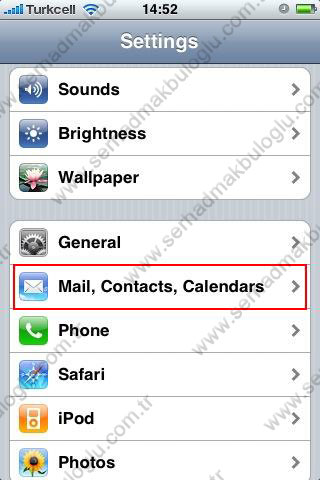
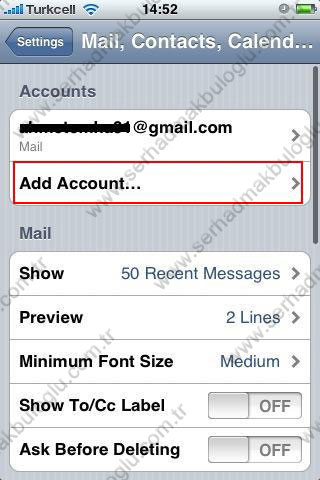
2)Karşımıza gelen ekranda Microsoft Exchange’i şeçiyoruz.Sonrasında ise örnek bir kullanıcı profili tanımlıyoruz.Senaryom gereği cozumpark@cozumpark.com mail adresini cihaza tanımlıyorum.E-mail Adresi,Username ve Password bilgisini belirtmemiz gerekmektedir.Eğer isterseniz zorunluluk olmamakla birlikte Domain Name ve Description’da yazabilirsiniz.
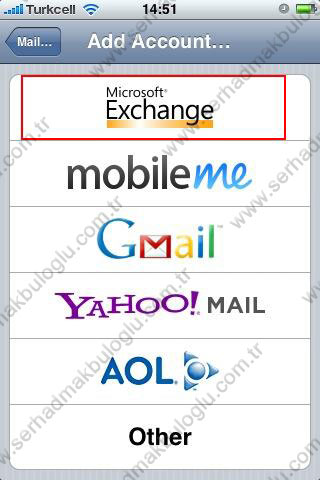

3)Gerekli bilgileri girdikten sonra SSL sertifikasını Accept diyerek kabul ediyoruz.
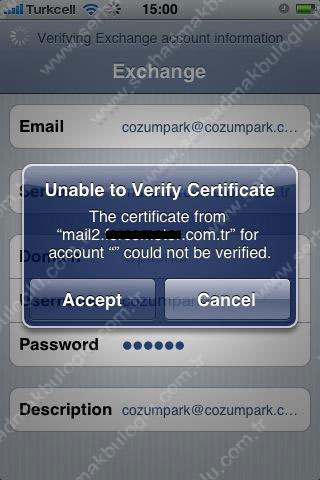
4)Son olarak erişmek istediğiniz servisleri ON olarak şeçiyorsunuz.Burada tavsiyem contacts şeçerken önce yedek alın yoksa bu işlemden sonra siliniyor.Synch diyerek sekronizasyonu başlatabilirsiniz.
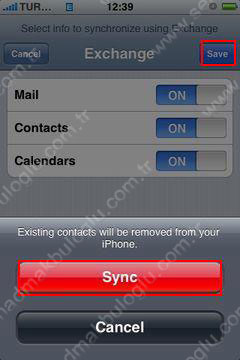
5)Iphone tarafında yapmamız gereken ayarlar bukadardı.Şimdi gelelim DNS ve Exchange Server 2007’deki ayarlarımızı yapmaya.DNS’de Exchange Server 2007 makinasını temsil edicek bir Host (A) kaydının bulunması gerekmektedir.Kısa bir şekilde bu işlemi tarif edeyim.Forward Lookup Zone altında etki alanımıza ait olan xx.com.tr üzerine sağ tıklayıp New Host (A)’u seçiyoruz.Kaydın ismini Autodiscover olarak belirleyip Ip adresi kısmına Exchange Server 2007 servisinin kurulu oluduğu serverın IP bilgisini giriyoruz.DNS tarafında yapılması gereken tek ayar budur.
6)Exchange Server 2007 konsolundaki ayarlarımıza gelelim.Exchange Server 2007 konsolunu açıyoruz.Server Configuration altındaki Client Access’e geliyoruz.Karşımıza gelen ekranda Exchange ActiveSync sekmesine geçiyoruz.
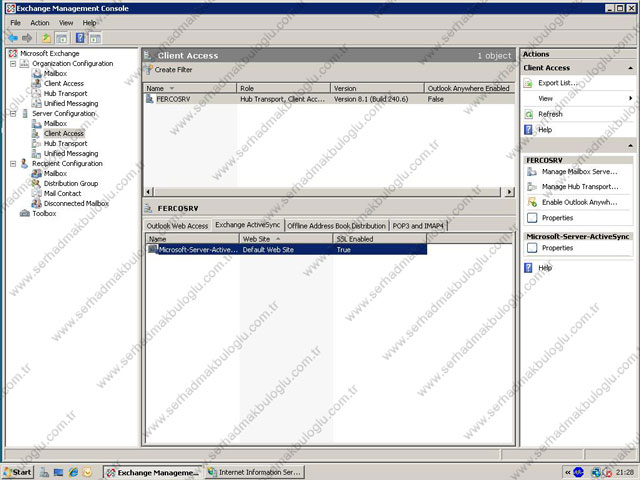
7)Listedeki varsayılan web site’a sağ tıklayıp özelliklerine giriyoruz.Internal URL(https://cozumpark.local) kısmına şekilde görüldüğü gibi yazıyoruz default olarakta geliyor.External URL(https://cozumpark.com) kısmına ISP tarafından çözümlenen isim bilgisini giriyoruz.
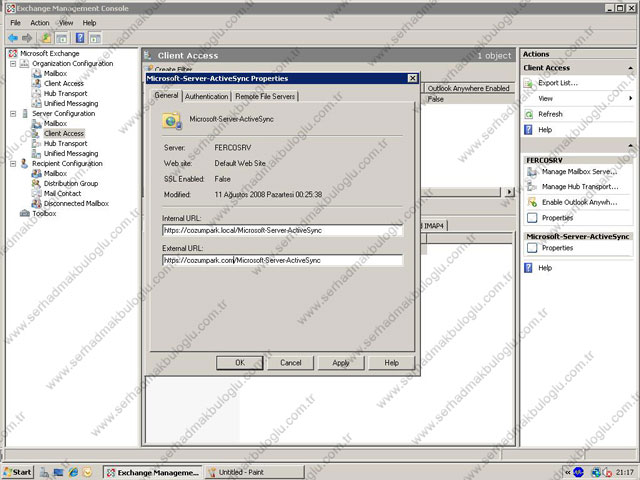
8)Daha sonra Authentication sekmesindeki ayarları aynen aşağıdaki gibi yapıyoruz. İsterseniz Basic Authentication’ı seçebilirsiniz ancak Clear Text çalıştığından dolayı tavsiye edilmez.Ayrıca,Server Configuration altındaki Client Access’e geldiğimiz zaman karşımıza gelen ekrandaki “Exchange ActiveSync” tabında SSL Enabled :True olmalıdır.
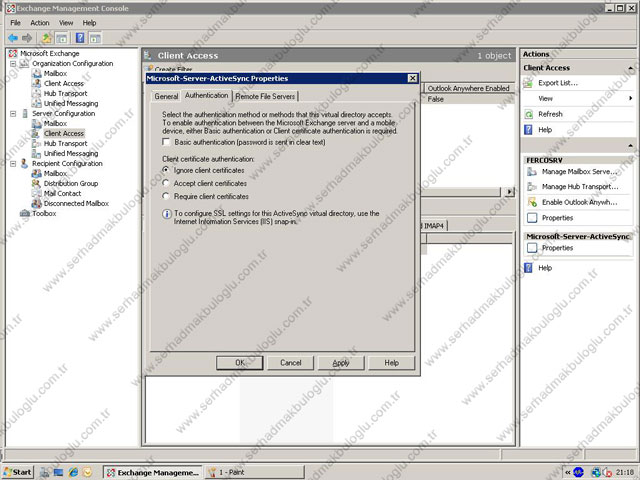
9)Sonrasında,Organization Configuration-Client Access gelerek Exchange ActiveSync Mailbox Policies oluşturabilirsiniz.Biz burada güvenlik için şifre gerekliliğini ayarlayacağız.Bunun için Default yazılı olan kuralın özelliklerine geliyoruz.
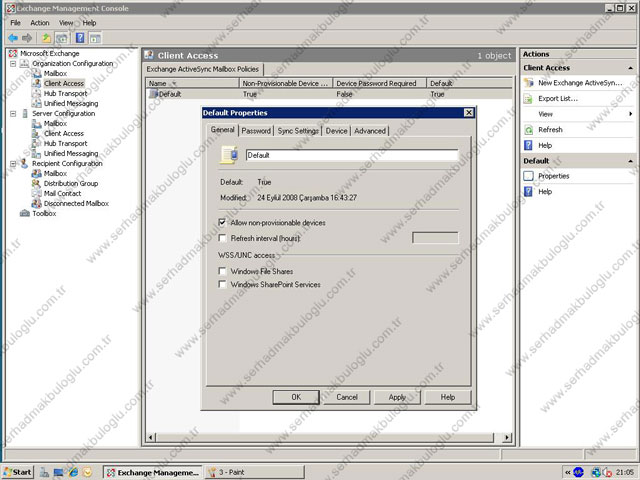
10)Sonrasında açılan pencereden Password sekmesine geçiyoruz.Require Password seçeneğini aktif hale getiriyoruz.Bu bölümde kendi güvenlik politikalarınıza göre ayarlarınızı güncelleyebilirsiniz.Ben Minumum 6 karakterli Complex bir şifre seçeneklerini işaretliyorum.
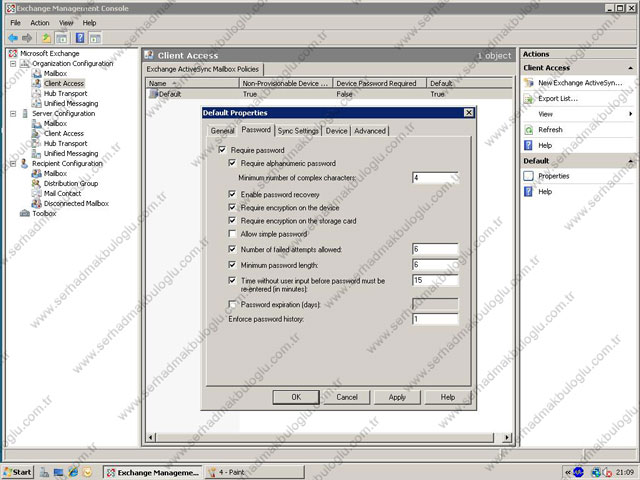
11)Bu pencerede Sync Settings tabını kullanarak da senkronizasyon ayarlarını yapabilmekteyiz.
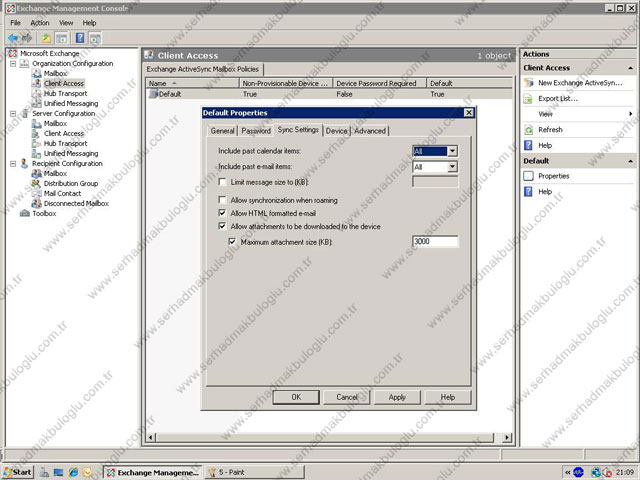
12)Device sekmesinden ise istediğiniz bağlantı türlerine izin verebilirsiniz.Allow Bluetooth,Allow Infrared,Wi-Fi desteği gibi.
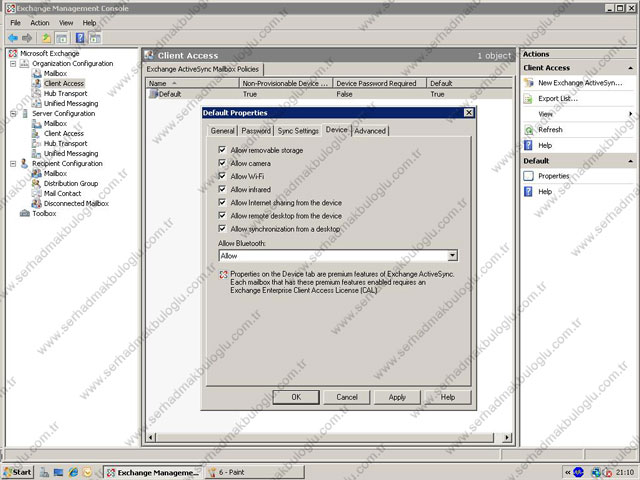
13)Geldik kullanıcının mobil ayarlarını yapmaya.Exchange ActiveSync için kullanıcıya izin veriyoruz.Çözümpark isimli kullanıcının özelliklerini giriyoruz.
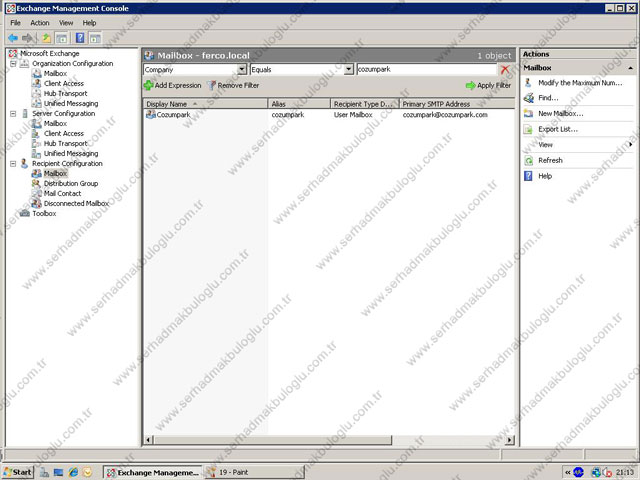
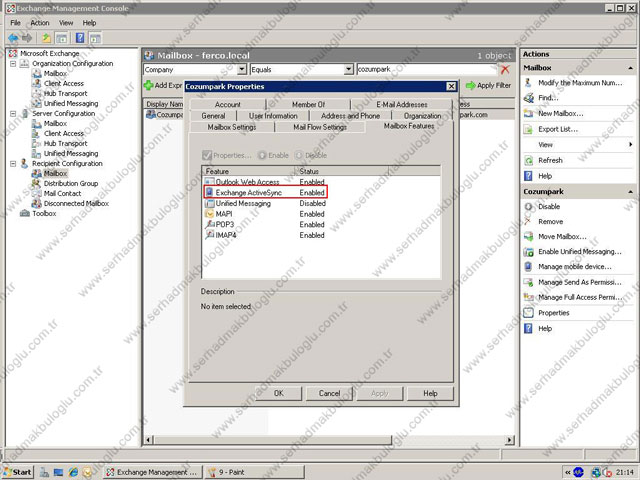
14)Test olarak kullandığımız user hesabında tanımlı olan Mobil cihazları görmek için sağ klik Manage Mobile Device seçeneğini kullanabiliriz.
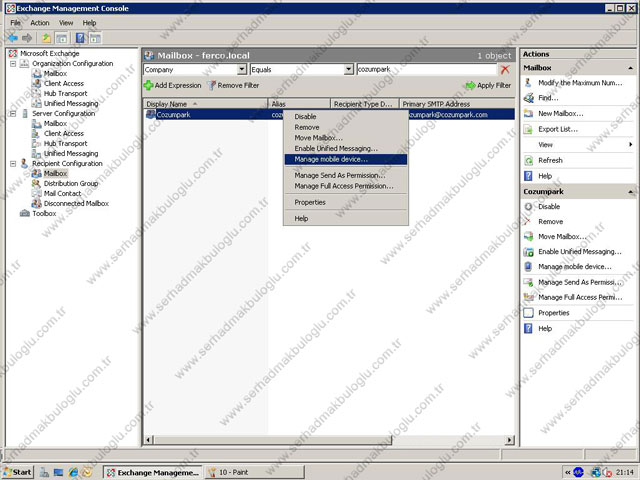
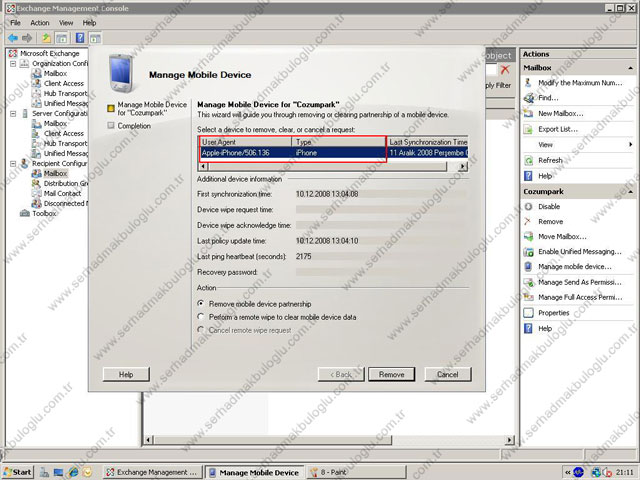
15)Hepimizin bildiği gibi Exchange Server 2007’de bağlantı default SSL olarak geliyor.IIS üzerindeki SSL ayarlarımız aynen aşağıdaki gibidir.Senaryomuz gereği SSL’li bir bağlantı gerçekleştiriyoruz.
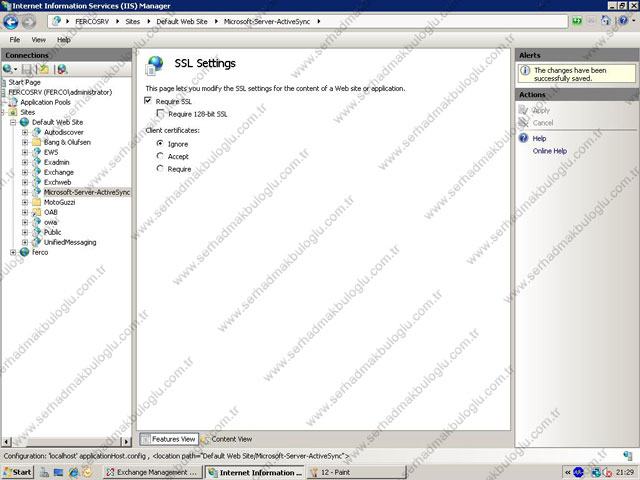
16)Evet en sonunda benim en sevdiğim bir bölüme geldik.Sıra geldi test aşamasına.Artık Iphone üzerindeki mail trafiğini test edebiliriz.Yapıcağımız ayarlar bukadardı.Bundan sonrası sizin internete nasıl çıktığınız ile alakalı.Eğer bir modem üzerinden internete çıkıyorsanız.80 ve 443 numaralı portlara izin vermelisiniz.Eğer yapınızda Isa veya başka bir marka firewall kullanıyorsanız Exchange Server 2007’yi dışarıya Active Sync seçerek Publish etmeniz gerekmektedir.Artık test için örnek bir deneme maili gönderip,Iphone üzerinden maili alabiliriz.
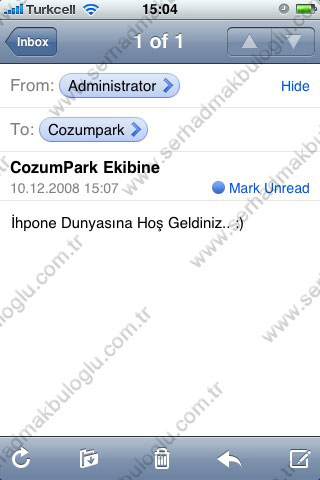
17)Gönderdiğimiz maili Iphone 3G cihazımız üzerinde okuyabiliriz.
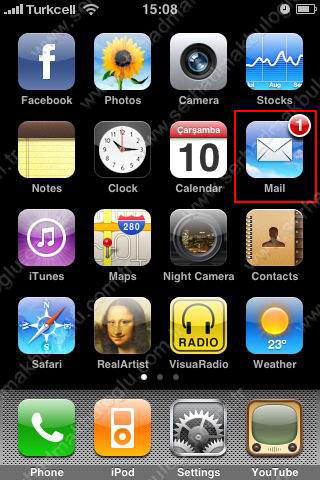
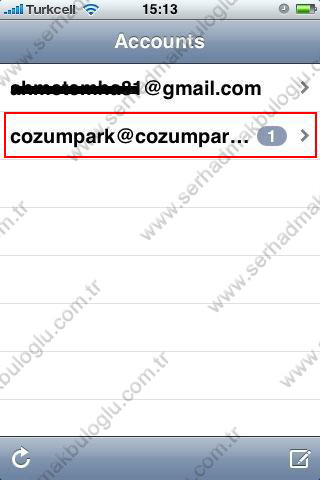
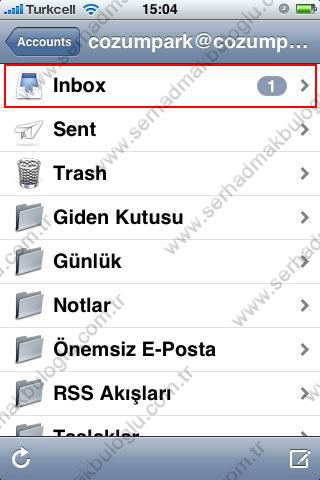
18)Evet Inboxımızda 1 adet mail….:)
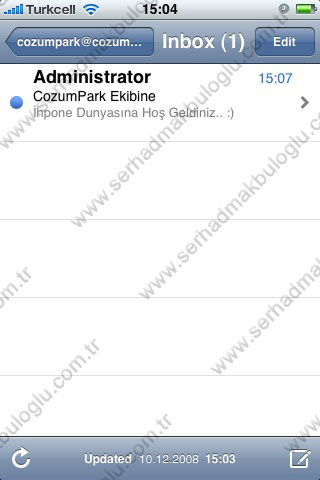
Evet arkadaşlar bir makalenin daha sonuna geldik.Bu makalede günümüzde en çok merak edilen sorulardan birinin cevabını vermiş olup Iphone 3G kullanarak Exchange Server 2007 ortamındaki maillerimizi nasıl alabileceğimizi anlattım.Bir başka makalede görüşmek üzere,
Hoşçakalın…


İyi çalışmalar üstad kolay gelsin.
Bir kullanıcımın Samsung Note 3 telefonunda exchange hesap kurulumu yapıyorum sorunsuz bir şekilde kurulumdan sonra mail hesabını güncellemeye çalışıyorrrr. bu çalışma hiç bitmiyor. telefondan e-posta gönderebiliryorum ancak hesabındaki mailler görünmüyor.
deneme amaçlı aynı kullanıcının hesabını samsung s3 mini kurunca herşey normal…
sorun nedir.
Selam,
Kesinlikle Note 3 ile alakalı bir sıkıntı var.